Nie każdy wie, że w skład kolekcji branżowej o nazwie Product Design and Manufacturing Collection wchodzi zaawansowane narzędzie do prowadzenia analiz metodą elementów skończonych – Nastran In-CAD.
Jest to produkt, który pracuje jako dodatkowe środowisko w programie Inventor. Rodzi się więc pytanie w jaki sposób Nastran In-CAD różni się od natywnego środowiska naprężeń dostępnego w Inventorze. W dalszej części artykułu postaram się przedstawić różnice pomiędzy tymi narzędziami.
Poniżej widok zakładki Środowiska na wstążce programu Autodesk Inventor Professional 2019 gdy jest zainstalowany Nastran In-CAD.

Środowisko analizy naprężeń w Inventor
Natywne narzędzie programu Inventor jest dostępne od razu po zainstalowaniu samego Inventor-a. Jest ono przeznaczone dla konstruktorów niemających dużej wiedzy w dziedzinie elementów skończonych, dlatego jest łatwe w obsłudze a ponadto ma przyjazny interfejs. Uproszczona obsługa niestety niesie za sobą pewne ograniczenia jeżeli chodzi o modelowanie symulacji. Uboga jest również ilość analiz i mamy tu do dyspozycji jedynie te podstawowe, czyli liniową analizę wytrzymałościową oraz analizę modalną.
Plusy:
- Proste w obsłudze
- Łatwe do nauki
- Szybkie
- Idealne dla nieskomplikowanych zagadnień
- Możliwość prowadzenia optymalizacji
Minusy:
- Obsługa jedynie liniowych analiz wytrzymałościowych oraz analiz modalnych
- Analizowane materiały muszą być liniowe
- Ograniczone możliwości modelowania warunków brzegowych
Nastran In-CAD
NASTRAN został opracowany dla NASA w latach sześćdziesiątych a sama nazwa jest akronimem od NASA STRuctural Analysis. Jest to nieustannie rozwijany i dopracowywany solver dla licznych pakietów MES. Dzięki zdolności pozyskiwania jaką ma firma Autodesk, NASTRAN wraz ze środowiskiem modelowania analiz istnieje teraz jako wtyczka do programu Inventor o nazwie „NASTRAN In-CAD”, która jest dostępna z zakładki Środowiska.
Plusy:
- Duża ilość dostępnych analiz, między innymi nieliniowe analizy wytrzymałościowe, analizy wyboczeniowe, zmęczeniowe, termiczne.
- Obsługa materiałów nieliniowych (anizotropowe, ortotropowe)
- Możliwość modelowania złożonych przypadków obciążeń
- Możliwość przykładania złożonych warunków brzegowych (mechaniczne, termiczne)
Minusy:
- Bardziej skomplikowana obsługa
- Wymagana nieco wyższa wiedza z zakresu MES
Poniżej dokładne tabelaryczne przedstawienie różnic pomiędzy analizą naprężeń Inventor oraz Nastran In-CAD.
Dostępne analizy:
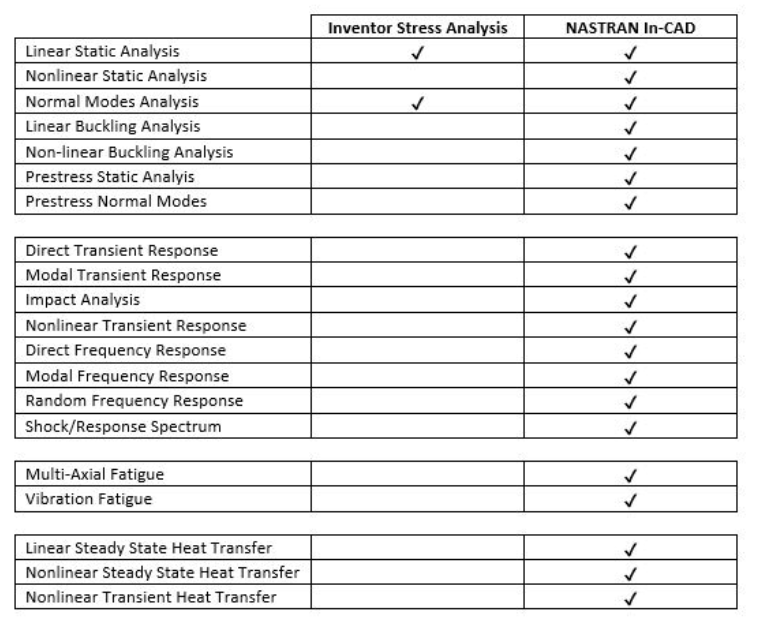
Materiały oraz ich właściwości:
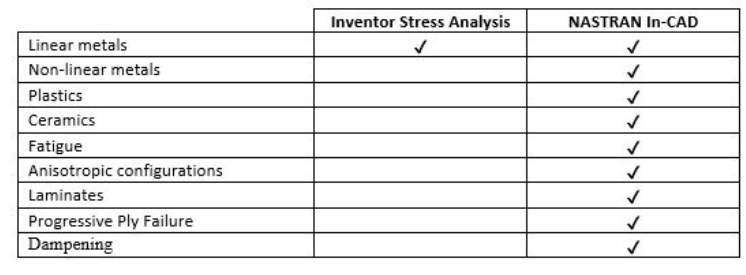
Łukasz Badowski
Inżynier aplikacji MCAD
Uczestniczenie w szkoleniach jest doskonałym sposobem na zdobycie dodatkowych kwalifikacji co niesie ze sobą szereg korzyści istotnych zarówno dla firmy jak i jej pracownika, dlatego zajrzyj już teraz do naszej oferty szkoleniowej i wybierz coś dla siebie!
Jeśli chcesz dowiedzieć się więcej na temat innych metod pracy w Autodesk Fusion 360, zajrzyj na nasz kanał YouTube! W przypadku chęci skontaktowania się z nami, wypełnij formularz poniżej 🙂
Łukasz Badowski
Inżynier aplikacji MCAD
Uczestniczenie w szkoleniach jest doskonałym sposobem na zdobycie dodatkowych kwalifikacji co niesie ze sobą szereg korzyści istotnych zarówno dla firmy jak i jej pracownika, dlatego zajrzyj już teraz do naszej oferty szkoleniowej i wybierz coś dla siebie!
Jeśli chcesz dowiedzieć się więcej na temat innych metod pracy w Autodesk Inventor, zajrzyj na nasz kanał YouTube! W przypadku chęci skontaktowania się z nami, wypełnij formularz poniżej 🙂